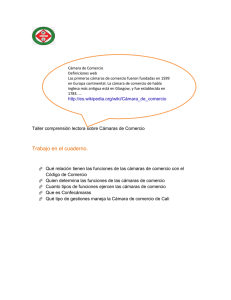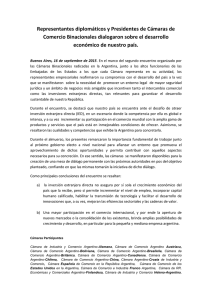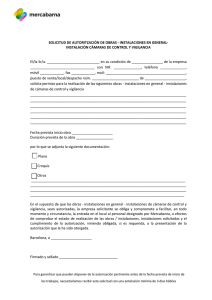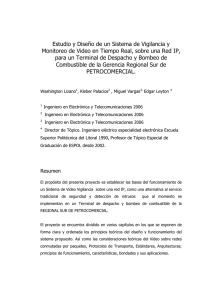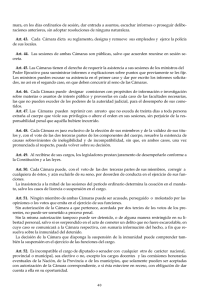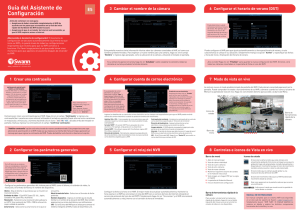El wizard de configuración ES Configuración general 1 Configure su
Anuncio
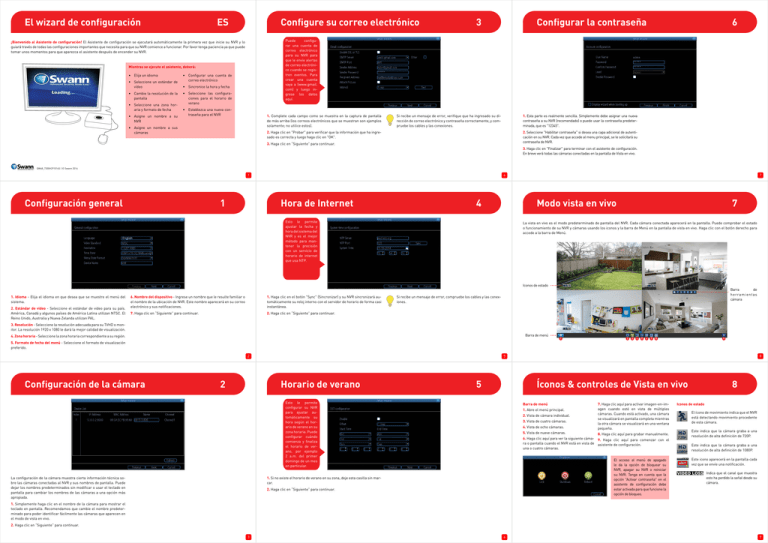
El wizard de configuración ES Configure su correo electrónico Mientras se ejecute el asistente, deberá: • Seleccione un estándar de vídeo • Cambie la resolución de la pantalla • Seleccione una zona horaria y formato de fecha • Asigne un nombre a su NVR Configurar la contraseña 6 Puede configurar una cuenta de correo electrónico para su NVR para que le envíe alertas de correo electrónico cuando se registren eventos. Para crear una cuenta vaya a (www.gmail. com) y luego ingrese los datos aquí. ¡Bienvenido al Asistente de configuración! El Asistente de configuración se ejecutará automáticamente la primera vez que inicie su NVR y lo guiará través de todas las configuraciones importantes que necesita para que su NVR comience a funcionar. Por favor tenga paciencia ya que puede tomar unos momentos para que aparezca el asistente después de encender su NVR. • Elija un idioma 3 • Configurar una cuenta de correo electrónico • Sincronice la hora y fecha • Seleccione las configuraciones para el horario de verano • Establezca una nueva contraseña para el NVR 1. Complete cada campo como se muestra en la captura de pantalla de más arriba (los correos electrónicos que se muestran son ejemplos solamente; no utilice estos). • Asigne un nombre a sus cámaras 1. Esta parte es realmente sencilla. Simplemente debe asignar una nueva contraseña a su NVR (recomendado) o puede usar la contraseña predeterminada, que es "12345". Si recibe un mensaje de error, verifique que ha ingresado su dirección de correo electrónico y contraseña correctamente, y compruebe los cables y las conexiones. 2. Seleccione "Habilitar contraseña" si desea una capa adicional de autenticación en su NVR. Cada vez que accede al menu principal, se le solicitará su contraseña de NVR. 2. Haga clic en "Probar" para verificar que la información que ha ingresado es correcta y luego haga clic en "OK". 3. Haga clic en “Siguiente” para continuar. 3. Haga clic en "Finalizar" para terminar con el asistente de configuración. En breve verá todas las cámaras conectadas en la pantalla de Vista en vivo. QW48_7300H291014S | © Swann 2014 1 Configuración general 1 2 4 Hora de Internet 4 7 3 Modo vista en vivo Esto le permite ajustar la fecha y hora del sistema del NVR y es el mejor método para mantener la precisión con un servicio de horario de internet que usa NTP. 7 La vista en vivo es el modo predeterminado de pantalla del NVR. Cada cámara conectada aparecerá en la pantalla. Puede comprobar el estado o funcionamiento de su NVR y cámaras usando los iconos y la barra de Menú en la pantalla de vista en vivo. Haga clic con el botón derecho para accede a la barra de Menú. 03/12/2013 10:30:15 Tue Iconos de estado 1. Idioma - Elija el idioma en que desea que se muestre el menú del sistema. 2. Estándar de video - Seleccione el estándar de video para su país. América, Canadá y algunos países de América Latina utilizan NTSC. El Reino Unido, Australia y Nueva Zelanda utilizan PAL. 6. Nombre del dispositivo - Ingrese un nombre que le resulte familiar o el nombre de la ubicación de NVR. Este nombre aparecerá en su correo electrónico y sus notificaciones. 1. Haga clic en el botón "Sync" (Sincronizar) y su NVR sincronizará automáticamente su reloj interno con el servidor de horario de forma casi instantánea. 7. Haga clic en “Siguiente” para continuar. 2. Haga clic en “Siguiente” para continuar. Barra de menú 4. Zona horaria - Seleccione la zona horaria correspondiente a su región. 5. Formato de fecha del menú - Seleccione el formato de visualización preferido. 4 2 2 Camera3 Camera4 1 2 3 4 5 6 7 Barra de herramientas cámara 9 8 5 Horario de verano 5 6 8 Íconos & controles de Vista en vivo Esto le permite configurar su NVR para ajustar automáticamente su hora según el horario de verano en su zona horaria. Puede configurar cuándo comienza y finaliza el horario de verano, por ejemplo 2 a.m. del primer domingo de un mes en particular. Barra de menú 1. Abre el menú principal. 2. Vista de cámara individual. 3. Vista de cuatro cámaras. 4. Vista de ocho cámaras. 5. Vista de nueve cámaras. 7. Haga clic aquí para activar imagen-en-imagen cuando esté en vista de múltiples cámaras. Cuando está activado, una cámara se visualizará en pantalla completa mientras la otra cámara se visualizará en una ventana pequeña. 8. Haga clic aquí para grabar manualmente. 6. Haga clic aquí para ver la siguiente cáma- 9. Haga clic aquí para comenzar con el ra o pantalla cuando el NVR está en vista de asistente de configuración. una o cuatro cámaras. El acceso al menú de apagado le da la opción de bloquear su NVR, apagar su NVR o reiniciar su NVR. Tenga en cuenta que la opción "Activar contraseña" en el asistente de configuración debe estar activada para que funcione la opción de bloqueo. 1. Si no existe el horario de verano en su zona, deje esta casilla sin marcar. La configuración de la cámara muestra cierta información técnica sobre las cámaras conectadas al NVR y sus nombres de pantalla. Puede dejar los nombres predeterminados sin modificar o usar el teclado en pantalla para cambiar los nombres de las cámaras a una opción más apropiada. Camera2 Si recibe un mensaje de error, compruebe los cables y las conexiones. 3. Resolución - Seleccione la resolución adecuada para su TVHD o monitor. La resolución 1920 x 1080 le dará la mejor calidad de visualización. Configuración de la cámara Camera1 2. Haga clic en “Siguiente” para continuar. 8 Iconos de estado El ícono de movimiento indica que el NVR está detectando movimiento procedente de esta cámara. Este indica que la cámara graba a una resolución de alta definición de 720P. Este indica que la cámara graba a una resolución de alta definición de 1080P. Este icono aparecerá en la pantalla cada vez que se envíe una notificación. Indica que el canal que muestra esto ha perdido la señal desde su cámara. 1. Simplemente haga clic en el nombre de la cámara para mostrar el teclado en pantalla. Recomendamos que cambie el nombre predeterminado para poder identificar fácilmente las cámaras que aparecen en el modo de vista en vivo. 2. Haga clic en “Siguiente” para continuar. 7 3 8 6 9 Configuración general ES Puerta delantera ¿No sabe dónde instalar sus cámaras? Las cámaras incluidas con su sistema de seguridad pueden instalarse en gran cantidad de diferentes lugares. La ubicación de la cámara depende de lo siguiente 1. La distancia entre la cámara y el NVR. 3. Condiciones de iluminación. 2. Condiciones ambientales. 4. El área que desea monitorear. Campo de visión de la cámara Se sabe que la mayoría de los ladrones entrarán a su hogar por la puerta delantera, por lo que es muy importante que instale una cámara aquí. Se recomienda instalar la cámara ya sea arriba de la puerta o al costado si lo permite el espacio. Monte la cámara en una posición elevada para que quede fuera del alcance de los ladrones o vándalos. Al colocar la cámara con cierta inclinación le permitirá ver quién se acerca a su puerta y le dará la posibilidad de obtener reconocimiento facial. El Campo de visión producido por una cámara es el área que puede ver la cámara. Es un factor importante a tener en cuenta ya que determina no solo lo que la cámara puede ver si no también el nivel de detalle que es visible a una distancia dada. Las cámaras con una lente más pequeña, también conocidas como lentes gran angular, producen un mayor Campo de visión que las cámaras con lentes más grandes. Esto significa que la cámara puede ver un área mayor pero los objetos aparecerán más pequeños dentro del área de la escena. Esto es útil si desea monitorear una habitación entera o un parque. Las cámaras con lentes más grandes también conocidas como lentes de ángulo estrecho poseen un menor Campo de visión. Pueden ver un área limitada, pero los objetos se verán más grandes dentro del área de la escena. Esto es útil si desea monitorear un objetivo específico como una puerta o entrada. Coloque la cámara con una leve inclinación. Cuando coloca sus cámaras de manera correcta, puede eliminar al necesidad de cámaras adicionales para cubrir su área objetivo y maximizar la eficiencia de su sistema de seguridad. Por otro lado, si coloca sus cámaras de manera incorrecta, puede dar por resultado puntos ciegos u objetos no visibles o demasiado lejos para que las cámaras los vean en detalle. Tenga en cuenta estos puntos para aprovechar al máximo su sistema de seguridad. Muchos ladrones golpearán la puerta delantera primero para ver si hay alguien en casa. Lente fija vs. lente varifocal Una lente fija es cuando la longitud focal de la cámara (Campo de visión) está establecida permanentemente y el usuario no puede ajustarla. Monte las cámaras en un lugar elevado - Al montar las cámaras en un lugar elevado, puede mantener sus cámaras fuera del alcance de los vándalos o ladrones. También permite que sus cámaras tengan un punto de ventaja al incrementar su área de visión. Cubra su área objetivo - Cuando coloque las cámaras, asegúrese de que cubran un área amplia pero no en exceso. Por ejemplo, si intenta cubrir una entrada trasera, no use el zoom para tener solo la entrada enfocada. Coloque la cámara para cubrir parte de su patio trasero y poder capturar tanta área como sea posible sin reducir la calidad de vídeo. Gran angular Lente fija 3,6 mm Á n g u l o estrecho Lente fija 6.0mm Una lente varifocal es cuando el usuario puede modificar manualmente la lente de la cámara. Esto permite una mayor flexibilidad y así optimizar la imagen de la cámara para sus necesidades específicas. Primero dé un vistazo a la(s) imagen(es) en el NVR antes de instalar las cámaras permanentemente. QW48_7300H291014S | © Swann 2014 10 Frente de la casa y camino de ingreso 11 13 Patio trasero y entrada lateral Para monitorear el frente de la casa, ya sea el jardín delantero, camino de entrada o la entrada a su cochera, se recomienda instalar la cámara en el lugar donde el techo se une a la pared de la casa, como se ilustra más abajo. Esto protegerá la cámara de los elementos, tendrá un mejor campo de visión y será menos probable que la manipulen. Consejos sobre iluminación y ambiente Iluminación Su patio trasero tiene un cobertizo con herramientas para jardinería, equipo para recreación y juguetes de los niños. Es una buena idea instalar una cámara para tener una vista general de todo el patio trasero. Se recomienda instalar la cámara donde se unen el techo y la pared de la casa. Si posee una entrada lateral o más de una entrada al patio trasero, quizás prefiera tener una cámara adicional enfocada en esa área. Instale la cámara donde se unen el tacho con las paredes de la casa. 12 16 • Para mejores resultados no apunte la cámara hacia una fuente de luz. • Orientar la cámara hacia una ventana de vidrio con la intención de ver el exterior puede dar por resultado una imagen pobre debido al resplandor y las condiciones de iluminación interior y exterior. • No ubique la cámara en un área oscura que mira hacia un área bien iluminada ya que esto dará por resultado una visión pobre. La luz del sensor ubicado en el frente de la cámara necesita tener la misma luz que el objetivo focal para mejores resultados. Esto enfocará el patio trasero completo. • Como la cámara usa LED infrarrojos para ver en la noche, se recomienda limpiar la lente cada tanto si la imagen se degrada. Medio ambiente • Asegúrese de que las conexiones de energía no estén expuestas directamente al agua o humedad y protegidas de otros elementos exteriores. Podría necesitar instalar múltiples cámaras si desea enfocarse en áreas específicas para monitorear, por ejemplo, una para el camino de entrada, otra en la entrada de la cochera. • Resistente al agua solo significa que la cámara puede exponerse al agua como la lluvia o nieve. Las cámaras resistentes al agua no pueden sumergirse bajo el agua. • No exponga la cámara en un lugar donde la lluvia y la nieve golpeen la lente directamente. Esto enfocará la entrada. Primero dé un vistazo a la(s) imagen(es) en el NVR antes de instalar las cámaras permanentemente. • Las cámaras equipadas para el clima frío pueden operar en condiciones extremas tan bajas como -25° ya que la cámara produce calor cuando está conectada. Primero dé un vistazo a la(s) imagen(es) en el NVR antes de instalar las cámaras permanentemente. 13 11 Frente de la casa y camino de ingreso 14 Interior Cables de la cámara Se recomienda que coloque cámaras dentro de la casa que posea áreas de mucho tránsito como puntos de entrada y salida (puerta delantera), pasillos y escaleras (si aplica). Otros lugares ideales son cerca de ventanas y habitaciones que tengan objetos de mucho valor como electrónicos, antigüedades y joyas. Esta cámara se enfocará en la entrada del camino de ingreso. 15 17 Cuando instale cámaras en el exterior, se recomienda que instale el cable de datos & energía provisto fuera del alcance de los elementos para evitar que se deteriore con el tiempo. Cuando instale los cables, evite las áreas que posean gran cantidad de equipo eléctrico donde puede existir interferencia eléctrica. Esto puede crear todo tipo de interferencia en la imagen de vídeo. También evite los dobleces agudos, que pueden afectar la impedancia del cable y causar interferencia en la imagen de vídeo. Si usa bridas para cables, no las ajuste demasiado y evite usar una engrapadora para fijar los cables ya que podría dañarlos. Puede haber circunstancias en las que una múltiples cables. Vaya a su ferretaría, compre cinta aisladora y úsela para sellar las conexiones entre cada cable. Esto evitará que se forme humedad y polvo en las conexiones. Esta cámara se enfocará en la entrada de la cochera. Resumen 1. Proteja el cable de los elementos para evitar su deterioro. 2. Evite el equipo eléctrico donde pueda haber interferencia eléctrica. 3. Evite dobleces agudos y no doble el cable a más de 90 grados. 4. No ajuste demasiado el cable cuando use bridas. 5. Evite usar una engrapadora para fijar el cable a una pared. 6. No estire ni aplique fuerza mayor a 25lbs/11kgs. 7. Use cinta aisladora para sellar las conexiones cuando una múltiples cables. Primero dé un vistazo a la(s) imagen(es) en el NVR antes de instalar las cámaras permanentemente. 16 12 17 15 18